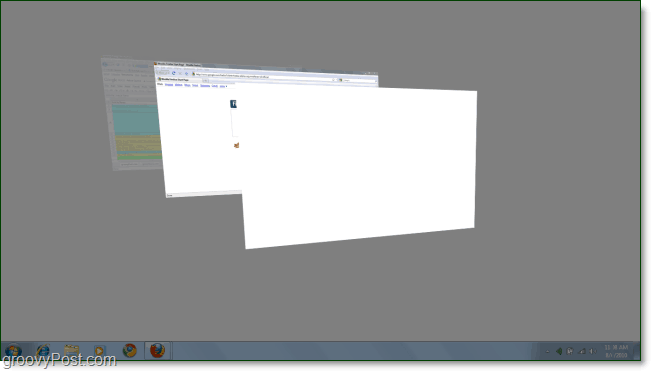Come usare il tasto Maiusc per gli effetti al rallentatore in Windows 7
Microsoft Vindovs 7 Registro Roba Da Geek / / March 18, 2020
 Spesso sembra che molte delle animazioni in Windows 7 siano più veloci di un proiettile per eccesso di velocità. In particolare, il menu Flip 3D per me è un po 'troppo veloce. Se voi vuoi rallentare temporaneamente queste animazioni semplicemente premendo un tasto in più, ecco come farlo con un "lento" ritocco del registro.
Spesso sembra che molte delle animazioni in Windows 7 siano più veloci di un proiettile per eccesso di velocità. In particolare, il menu Flip 3D per me è un po 'troppo veloce. Se voi vuoi rallentare temporaneamente queste animazioni semplicemente premendo un tasto in più, ecco come farlo con un "lento" ritocco del registro.
Come abilitare gli effetti di animazione al rallentatore in Windows 7
Passaggio 1: Apri Regedit
Clic il Orb del menu Start di Windows, nella casella di ricerca genere nel regedit e poi stampaaccedere.

Passaggio 2: individuare la chiave di registro corretta
Editor del registro dovrebbe aprirsi. Utilizzare il riquadro sinistro per accedere al seguente tasto:
HKEY_CURRENT_USERSoftwareMicrosoftWindowsDWM

Passaggio 3: creare un nuovo DWORD nella chiave DWM
Right-Click il DWM chiave e SelezionareNuovo> Valore DWORD (32 bit).*
*Se si utilizza un sistema a 64 bit, il 32-bit DWORD continuerà a funzionare.

Passaggio 4: rinominare il nuovo DWORD
Right-Click il nuovo DWORD - Nuovo valore # 1- e SelezionareRinominare. Inserisci il seguente nuovo nome:
AnimationsShiftKey

Passaggio 5: imposta i dati del valore di DWORD su 1
Doppio click AnimationsShiftKey DWORD che hai appena creato e Modificare il Dati di valore per 1, Esadecimale. Clicok Al termine.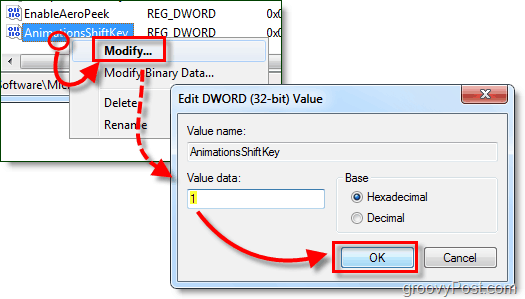
Passaggio 6: riavviare il computer

Fatto!
Ora sei pronto per attivare gli effetti al rallentatore. Semplicemente tieni premuto il tasto Maiusc ogni volta che si passa attraverso un'animazione in Windows 7, che verrà rallentata alla velocità di "bullet time".
Alcuni casi diversi per stampaCambio:
- TenereCambio quando voi Clic il pulsante minimizza.
- TenereCambio mentre nel Alt + Tab menù
- TenereCambio nel Flip 3D (Ctrl + Winkey + Tab)
- TenereCambio quando aprendo nuove finestre.
Ma queste sono solo alcune delle tante possibilità: provalo! Dopotutto, non è possibile mostrare cosa sia Windows 7; Devi sperimentarlo tu stesso.